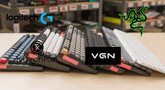Como Usar o VGN HUB? - Configurações do Mouse
Introdução
VGN HUB APP é um software integrado de driver desenvolvido pela VGN, que pode gerenciar vários produtos VGN. Atualmente, o VGN HUB APP suporta os teclados das séries S99, V98Pro e o mouse da série Dragonfly F1Pro. Por favor, visite VGN HUB and download the app.

Mouse Settings
Execute o aplicativo VGN HUB e clique no dispositivo do mouse, depois entre nas configurações do mouse.
Remapear Teclas
1. Clique no botão que você deseja remapear nesta página. Devido à importância do botão esquerdo do mouse, é necessário manter a função do botão esquerdo ao remapeá-lo. Aqui, escolhemos o botão de avançar.
2. O botão de avançar pode ser configurado para outros botões do mouse, como botões de DPI, botões multimídia e assim por diante.
3. Você também pode modificar o botão do mouse para uma tecla do teclado, que pode ser acionada ao pressioná-la.
4. A tecla pode ser configurada como tecla de chama e tecla de combinação na coluna de tecla especial, e o botão esquerdo do mouse será acionado de acordo com a frequência e o número de vezes configurados após o clique.
5. A tecla também pode ser configurada como tecla de combinação, você pode selecionar ctrl/shift/alt + outras teclas. Por exemplo, ctrl+C é copiar, ctrl+V é colar.

Gravar Macro
1. Clique em Nova Macro, existem 4 maneiras de iniciar a macro.
2. Clique em Iniciar Gravação na parte inferior para gravar as teclas do teclado e os cliques do mouse, clique em Parar Gravação para finalizar. E você pode modificar o tempo de intervalo conforme necessário. Clique em Salvar após concluir a modificação.
3. Selecione a macro que você acabou de gravar no lado esquerdo.
4. Clique no botão, você pode inserir a macro que acabou de gravar.

Configuração de DPI
Você pode modificar a sensibilidade padrão do DPI do mouse aqui. O valor padrão é 400, 800, 1600, 3200. Você também pode ajustar ou aumentar ligeiramente a sensibilidade do DPI.

Performance configuração
1. Polling rate: Você pode definir a taxa de polling. A taxa de polling padrão é 1000Hz. Quanto maior a taxa de polling, menor a latência. O movimento do mouse será mais suave. O mouse da série F1 Pro suporta taxa de polling de 4K, o dongle 4K precisa ser comprado separadamente.
2. LOD altura silenciosaThat is the height at which the pointer cursor completely loses its response. It can be adjusted according to your preference.
3. Configuração do horário de sono: Você pode modificar o tempo de suspensão do mouse, aqui estão 7 opções.
4. Atraso de debounce da tecla: Se você encontre um clique duplo anormal e toque acidental, recomenda-se configurar para 8ms para uso, o que pode evitar efetivamente essa situação.
5. Sincronização de Movimento: Ativado por padrão. Essa é a sincronização de movimento no driver anterior. Ela pode corrigir o movimento do mouse com um algoritmo suave após ser ativada. O movimento do mouse fica mais preciso. Embora sacrifique uma latência mínima. when enabled(negligible), o controle do mouse fica mais prático.
6. Correção de linha reta: Desativado por padrão. Pode tornar o movimento do mouse mais reto após ser ativado, o que afetará o Micro do mouse. Você pode ativá-lo conforme suas necessidades.
7. Correção de ondulação: Desativado por padrão. Após ser ativado, o mouse realizará correção algorítmica em movimentos de alta velocidade para eliminar tremores ondulados.
8. Performance Modo: Desativado por padrão. Ele maximiza sensor performance but might slightly decreases battery life. It is recommended to enabled for gamers. It will be forced to enabled when the polling rate is above 1000Hz.
9. Efeito de luz DPI: Desativado por padrão. O nível de DPI pode ser visualizado na parte frontal do mouse após ligá-lo, mas isso aumentará o consumo de energia.
10. Para jogadores de FPS que buscam a sensação de controle, it is recommended that you set the polling rate to 1000Hz or above (it needs to be matched with a 4k dongle if the polling rate is above 1000 Hz) , then turn on the movement synchronization, turn off the straight line correction and the ripple correction, then turn on the performance mode.
11. Você pode personalizar as configurações de acordo com sua preferência ou escolher os estados padrão para o uso diário.

Other
1. Você pode atualizar o firmware do dongle do mouse e do mouse nesta página.
2. O receptor pareia com dongle 4k e dongle 2.4G.
3. Restaurar configurações de fábrica.
4. No canto superior direito da página do mouse, você pode criar e salvar múltiplos modos de configuração para cenários como jogos, escritório e assim por diante. Você pode criar modos como Padrão, DOTA, CSGO e Escritório.
5. Esta função só pode ser salva e alternada no aplicativo VGN HUB agora.
6. Você pode configurar os itens de inicialização e minimizar a configuração na página de configurações. Também há ferramentas para reparo de mouse brick e firmware do mouse.
7. A nova versão do VGN HUB também pode ser atualizada clicando em Atualizar abaixo.